Операции над группами нот
Управление громкостью нот
Команда Scale Velocity (масштабирование громкости) меняет громкость выделенных нот, причем задавать ее можно как в абсолютных величинах, так и в процентах (см. рис. 4.42), что даст нам некоторые хитрые возможности. Но сперва о возможностях не то чтобы хитрых, но весьма полезных.
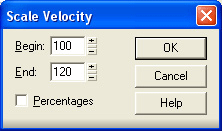
Рис. 4.42. Меняем громкость
С помощью этой команды можно организовать затихание или усиление звука. В строке Begin вводите громкость для первой ноты выделенного фрагмента (от 0 до 127), в строке End – для последней. Если эти цифры не одинаковы, то программа рассчитает громкости промежуточных нот, меняя их линейно. А если одинаковы, то все выделенные ноты приобретут одинаковую громкость – ту, которую вы здесь указали.
Вообще, одинаковые громкости пот – это не так уж и хорошо. От этого музыка выходит несколько механическая, неживая. Но и слишком неровные звуки – с провалами по громкости – это тоже нехорошо. Даже еще более нехорошо.
Нужна некая золотая середина.
Галочка в квадратике Percentage (громкость в процентах) позволит нам несколько приблизиться к этой самой золотой середине. Как?
Представьте себе, что вы наиграли партию довольно неравномерно по громкости. Отдельно от других она звучит нормально, но когда вы включаете остальные инструменты, которые должны играть с ней вместе, партия начинает местами проваливаться, местами же – торчать, как шпала под рельсами в коммунизм. Хорошо бы ее немного скомпрессировать, да только как? – ведь это же MIDI, а не аудио!
А вот этой самой настройкой.
Вспомним о том, что громкость MIDI-звука меняется в пределах от 0 до 127. Значит, подняв на 15% громкость нот в нашей излишне рыхлой партии мы получим из нотки с громкостью, скажем, 100 нотку громкостью 115. Нота с громкостью 127 вообще не изменится. А все ноты с громкостью от 111 и выше приобретут громкость 127. То есть тихие ноты подрастут сильнее, а громкие слабее. Вот и выйдет своего рода компрессор.
А потом можно будет их все сделать потише – этой же командой или регулятором громкости данной дорожки.
В нашем распоряжении есть еще одна команда для управления громкостью. Расположена она в подменю Process › MIDI Effects › Cakewalk Fx и называется Velocity (см. рис. 4.43).

Рис. 4.43. Задаем разброс громкости нот
Программа работает шестью разными способами:
- строка Set all velocities to позволяет задать одинаковую громкость всех выделенных нот;
- строка Change velocities by позволяет сделать все ноты громче на одну и ту же величину в абсолютных величинах (например, потише на 10 или погромче на 25);
- а строка Scale velocities to – в процентах;
- две строки Change gradually from задают постепенное увеличение или уменьшение громкости от первого числа до второго в абсолютных величинах и в процентах;
- строка Limit range from вводит громкости нот в указанный вами диапазон. То есть громкости нот не выравниваются, а как бы подравниваются – уменьшается их разброс. Чем не компрессия?
Еще одно существенное отличие команды Velocity от команды Scale Velocity сидит в строке Randomize by (случайный разброс). Галочку в нее вы можете поставить при любом из шести способов работы, что позволит вам объединить выравнивание нот по громкости с некоторым их отклонением от заданной величины. Число, которое вы укажете здесь, как раз и задаст величину этого случайного (точнее, псевдослучайного) разброса.
— Регулярная проверка качества ссылок по более чем 100 показателям и ежедневный пересчет показателей качества проекта.
— Все известные форматы ссылок: арендные ссылки, вечные ссылки, публикации (упоминания, мнения, отзывы, статьи, пресс-релизы).
— SeoHammer покажет, где рост или падение, а также запросы, на которые нужно обратить внимание.
SeoHammer еще предоставляет технологию Буст, она ускоряет продвижение в десятки раз, а первые результаты появляются уже в течение первых 7 дней. Зарегистрироваться и Начать продвижение
А число в строке Tendency (тенденция) управляет параметрами псевдослучайное. При нуле отклонения громкостей распределяются равномерно по всему диапазону. При положительной тенденции большая часть отклонений идет в плюс, в большую сторону. Когда тенденция максимальна (равна 10), все отклонения происходят только в большую сторону. Понятно, что при отрицательной тенденции большая часть отклонений громкости будет в сторону уменьшения.
Вот вам еще очень неплохой способ получить достаточно ровный звук, избежав излишней его механистичности.
